

Vesternet Controlador de parede Zigbee 1 Zone (ves-zb-wal-006)
Obrigado por comprar isso Vesternet Dispositivo para uso em seu controlador Home SmartThings!
O ves-zb-wal-006 é um controlador de parede Zigbee / controle remoto e oferece os seguintes recursos:
- Dois botões com marcas simples / desligadas
- Eventos empurrados, realizados e liberados para cada botão
- Fator de forma 80mm x 80mm padrão com almofada pegajosa ou montagem parafuso
- LED indicador
- Bateria de Long Life CR2450
- ZigBee 3.0 funciona com Zigbee Zha & Zigbee Zll Hubs & Bridges
O controlador doméstico inteligente de smartthings precisa de um "manipulador de dispositivos" para cada dispositivo de hardware que você deseja usar para que funcione corretamente. Um manipulador de dispositivos é um software / código escrito na linguagem de programação Groovy e estes são criados por smartthings, por fabricantes de dispositivos de hardware ou pela comunidade de smartthings.
Vesternet O hardware não é diferente a esse respeito, mas, felizmente, para o usuário final, criamos nossos próprios manipuladores de dispositivos para nossa gama completa de hardware. Isso significa que você não precisa pesquisar e limpar a Web para tentar encontrar código e informações para conseguir o dispositivo funcionar!
Para melhor compatibilidade com o controlador Home SmartThings, recomendamos que você use nosso manipulador de dispositivos de suporte.
Vesternet Manipuladores de dispositivos Zigbee.
Disponível aqui.
Dois arquivos são necessários para este dispositivo específico:
- Vesternet Ves-zb-wal-006 1 controlador de parede de zona.Groovy
- Vesternet Ves-zb-wal-006 1 zona controlador de parede Botão de criança.Groovy
este Vesternet O dispositivo possui os seguintes recursos quando usado com nosso manipulador de dispositivo de suporte no Controlador Início SmartThings Smart (testado com a versão de firmware Smartthings 000.032.00012).
- Apoia Empurrado, Mantido, e Liberado Eventos para ambos os botões (smartthings não oferecem um evento para "lançado" para que nosso manipulador de dispositivo utilize o evento "duplo empurrado" em vez disso).
- Relata o nível da bateria na seção Detalhes do dispositivo do aplicativo
- Permite atribuir "ações" para todos os eventos de botão na seção Detalhes do dispositivo do aplicativo.
- Permite adicionar "automações" para o nível da bateria na seção de automações do aplicativo.
Instalar fisicamente o dispositivo
Opere o dispositivo
Instale nosso manipulador de dispositivo de suporte
Pare o dispositivo para sua rede Zigbee
Configure o dispositivo
Controlar o dispositivo de dentro de um aplicativo ou UI da Web
Use o dispositivo em automações, cenas, agendamentos e lógica
Obtenha ajuda e suporte se você precisar
Instalação do dispositivo físico
Instalação disso Vesternet O dispositivo não poderia ser mais fácil - basta remover a tampa da bateria, retire a guia da bateria e substitua a tampa da bateria.
O dispositivo pode ser deixado solto (como um controle remoto) ou você pode usar o adesivo ou parafusos incluídos para fixá-lo permanentemente à superfície de sua escolha.

Para mais informações, consulte o manual que foi incluído no dispositivo.
Operação do dispositivo.
O dispositivo tem dois botões, cada suporte Empurrado, Mantido, e Liberado Eventos.
Smartthings não oferece um evento para "lançado" para que nosso manipulador de dispositivo utilize o evento "duplo empurrado".
Para mais informações, consulte o manual que foi incluído no dispositivo.
Instalando o manipulador de dispositivos
Acesse o ambiente de desenvolvimento integrado Groovy Smartthings aqui. Se você é novo para os smartthings IDE, você pode ler mais sobre isso em Documentação clássica de Smartthings.
- Clique "Meus manipuladores de dispositivos"Você verá uma lista de manipuladores de dispositivos que você já carregou. Para criar um novo, clique em"Criar novo manipulador de dispositivos".

- Clique "Do código"Para carregar um documento do editor em branco.

- O editor é muito básico e é melhor usado para simplesmente colar no código de outro local.

- Visite a Vesternet Repositório do Github no local mencionado no início deste manual e veja o arquivo contendo o código Groovy do manipulador de dispositivo.
Para garantir que apenas o código Groovy válido seja copiado, clique no "Cru" botão.
- Selecione todo o texto na página e copie-a.

- Copie o código da página do GitHub, cole-o no Editor SmartThings e clique em "Crio".

- Certifique-se de que o editor de smartthings confirme com um "Criado SmartDevice" mensagem.

- Finalmente clique no "Publicar"Botão e selecione"Para mim". Este é um passo importante, pois faz o manipulador do dispositivo ao vivo no seu controlador de casa inteligente inteligente!
Se o dispositivo requer vários manipuladores de dispositivos, certifique-se de repetir o processo desde o início e criar tudo o que são necessários.
- Para atualizar ou fazer alterações no manipulador do dispositivo no futuro, você pode simplesmente clicar no link no "Namespace / Nome"Coluna na lista inicial mostrada no"Meus manipuladores de dispositivos" página.
Você será levado para o editor de smartthings para esse manipulador de dispositivos, onde você pode editar o código, selecione tudo e sobrescrever com uma nova cópia, etc.
Não se esqueça de clicar no "Salvar"Botão para salvar as alterações. Então, mais uma vez, garanta clicar no botão"Publicar"Botão e selecione"Para mim".
Par o dispositivo
Abra o aplicativo Smartthings em seu smartphone ou tablet. Se você é novo no aplicativo SmartThings, você pode ler mais sobre isso no Smartthings começando orientar.
- No painel do aplicativo Smartthings, toque no "+"No canto superior direito do aplicativo, depois toque"Dispositivo".


- Role para baixo a tela e toque "Digitalize nas proximidades". Se você tiver vários controladores domésticos inteligentes Smartthings, você será exibido um"Selecione o hub" tela.


- Toque em um dos hubs para colocar um carrapato ao lado dele, depois toque em "Selecione."Para iniciar a varredura.


- Para confirmar a solicitação de pareamento no dispositivo, Pressione e segure os dois botões no dispositivo até que o LED pisque, então pressione imediatamente o botão esquerdo ("ON").
Isso é tudo que existe para isso, SER PACIENTE E os smartthings devem, eventualmente, mostrar uma mensagem de sucesso!
Você pode alterar o nome do dispositivo se desejar tocar em "Renomear". Toque na seta de trás no canto superior esquerdo para retornar ao painel.

- Você descobrirá que o dispositivo não foi atribuído a uma sala, para que agora você possa fazer isso se desejar tocar "Mover para outro quarto".
Uma vez que a tela "Escolher Room" aparece, você pode alterar a sala e tocar "Salvar" terminar.
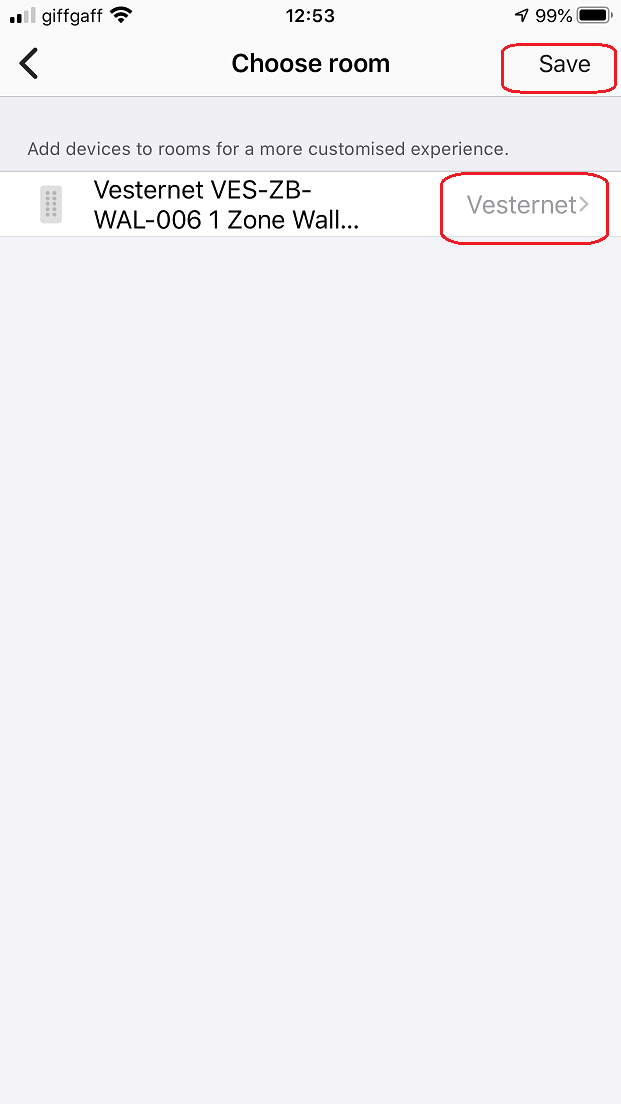
- Retorne ao painel e visualize seu novo dispositivo.

Configure o dispositivo
Não há configuração disponíveis para este dispositivo, é "pronto para uso" assim que estiver emparelhado à sua rede Zigbee!
Controle de aplicativos
Como este dispositivo é usado para a funcionalidade "Entrada", não há nada para controlar dentro do aplicativo.
No entanto, você pode ver o status atual da bateria no painel do aplicativo ou clicando no dispositivo para acessar sua tela de detalhes.
Aqui você pode também ver os eventos do botão em tempo real!


Tocando o "História"Aba na parte inferior da tela abrirá o histórico de todos os eventos anteriores do dispositivo.
Você também pode acessar mais telas tocando no ícone do menu no canto superior direito da tela, com opções para editar o nome do dispositivo e alterar a sala em que está.


Uso em automações, cenas, horários e lógica
Abra o aplicativo Smartthings em seu smartphone ou tablet. Se você é novo no aplicativo SmartThings, você pode ler mais sobre isso no Smartthings começando orientar.
Smartthings oferece várias maneiras diferentes de usar seus dispositivos, aqui vamos dar uma olhada no dispositivo direto "Ações"e geral"Automações".
Ações
- Na tela Detalhes do dispositivo, toque em um dos eventos sob o "Botão"Que você deseja criar uma ação para.
Lembre-se que os smartthings não oferecem um evento para "lançado" para que nosso manipulador de dispositivo utilize o evento "duplo empurrado".
Depois que a tela "Adicionar automação" aparecer, você pode ver que o evento já foi pré-preenchido. Tocar "Adicionar ação" seguir adiante.

- Na próxima tela, você pode escolher entre "Dispositivos de controle"Controlar diretamente os dispositivos e"Corra cenas"Para executar uma cena que você já criou.
Escolha um dispositivo para controlar na próxima tela.

- A tela mudará para mostrar um "tick" ao lado do dispositivo, toque "Salvar"Para confirmar a seleção.
Smartthings irá resolver a configuração de uma ação "alternativa" para o dispositivo. Tocar "Feito"Se você está feliz com isso, ou você pode mudá-lo tocando a ação.

- Para alterar a ação do toque de alternância "Slider."E, em vez disso, escolha uma ação explícita, como" em ". Toque"Salvar"Para confirmar a seleção.


- Você pode adicionar mais ações se precisar ou tocar "Feito"Para terminar.
Dependendo do tipo de dispositivo, você pode ter outras opções para ações, por exemplo, a capacidade de definir um nível de escurecimento.
Ative a ação tocando no "Slider."E então escolha uma porcentagem de escurecimento. Toque"Salvar"Para confirmar a seleção.

- Há também opções para definir um "atraso" em uma ação para que isso não aconteça imediatamente ....


- .... e você pode desligar automaticamente o dispositivo definindo um temporizador "Auto Desligado".


Automações
- Do painel, expanda o menu principal e toque "Automações".
Quando a tela "Automations" aparecer Touch "Adicionar automação" seguir adiante.

- Isso leva você para o familiar "Adicionar automação"Tela, mas desta vez a condição" if "não está pré-preenchida.
Tocar "Adicionar condição" e então "Status do dispositivo"Desde que estamos interessados em reagir a um evento de dispositivo.
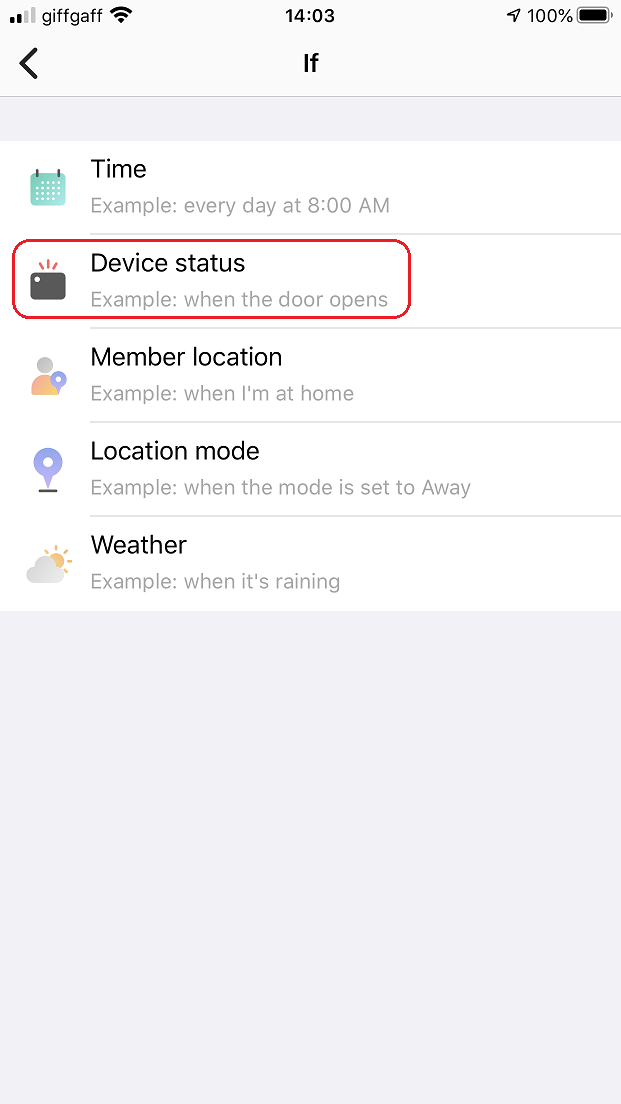
- Dispositivos com condições disponíveis serão mostrados, então toque em um para selecioná-lo.
A próxima tela mostrará as condições disponíveis para o dispositivo, então aqui podemos selecionar o "Bateria"Condição tocando-a.

- Você agora será mostrado os possíveis testes para a condição.
Para o nível da bateria, podemos testar contra a porcentagem, então vamos definir isso para ser "Igual ou abaixo"a porcentagem de"20".
Tocar "Salvar"Para confirmar a condição.

- Tocar "Salvar"Novamente e você será automaticamente levado para a parte" então "da automação.
Para isso, vamos optar por enviar uma notificação push para nós mesmos quando o nível da bateria estiver baixo, então toque em "Notifique alguém"Para prosseguir.

- Próximo toque em "Enviar notificação aos membros"e digite sua mensagem.
Aqui escolhemos uma simples "bateria do controlador de parede é baixa" texto, mas você pode incluir mais informações se desejar, por exemplo, o nome da sala.
Tocar "Salvar" quando tiver terminado.

- Finalmente, insira um nome para esta automação ou mantenha o padrão, tocando "OK" confirmar.
De volta na tela de automações, você notará que você pode desativar / ativar a automação, se necessário, tocando no "Slider.".

Obtendo ajuda e suporte
Esperamos que você esteja satisfeito com sua compra e não experimente quaisquer problemas com a instalação e uso de sua nova Vesternet Dispositivo. Como sempre, a ajuda é à mão, caso precise, simplesmente seguindo os links abaixo.









